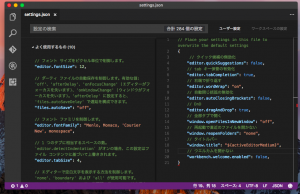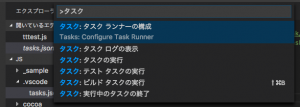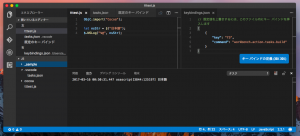Visual Studio Code (以下 Code)で新たな発見。
他のエディタと同じファイルを開いて他側にて上書き保存。
すると即座に Code は全自動で読み直ししてくれる、凄い!
更に開いているファイルを削除すると全自動でタブを閉じてくれる、凄い!
正直迷惑な場合が多いのですけど…
筆者は macOS で日本語が入力できない Gedit の代用で使っている。
alt(option)+上下矢印キーで行入れ替え
fn+左矢印キー(Home) でインデントの先頭へ移動
shift+tab で選択していなくてもインデント戻し
が可能なエディタをこの2つしか知らないのでしかたがない。
ウザいだけのインテリセンスを無効にして騙し騙し使っていたり。
問題は F5 デバックだ。
そもそも F5 にしている理由は Visual Studio に合わせたのですし。
Gedit で Python スクリプトを debug – L’Isola di Niente
Code で F5 を叩くと、なんで node.js 専用なんだよ!
筆者は JXA しかやるつもりは無い、代用手段は無いのか?
特集:Visual Studio Code早分かりガイド:Visual Studio Codeの使い勝手をよくするツール (1/5) – @IT
あるみたい。
ということで F5 に割り付けしてみよう!
run task をコマンドパレットに打ち込んでも出ない、あれ?
って「タスク」と日本語で打ち込まないといけなくなったようで。
shift+command+B は普通に使えるようだ、って覚えにくいよ。
tasks.json はディレクトリ毎に作られるようで。
とにかく以下のように書き換える。
{
// See https://go.microsoft.com/fwlink/?LinkId=733558
// for the documentation about the tasks.json format
"version": "0.1.0",
"command": "osascript",
"isShellCommand": true,
"args": ["${file}"],
"showOutput": "always"
}
${file} 変数はココで使えるかどうか見つからないけど実験をかねて。
んで、キーボードショートカットの f5 を上書き。
// 既定値を上書きするには、このファイル内にキー バインドを挿入します
[
{
"key": "f5",
"command": "workbench.action.tasks.build"
}
]
ここまでやって f5 を叩いてみる。
おぉコレは!
と思ったけどこの機能はファイル単体で開いた時では使えないのね。
使うには毎回 [フォルダを開く] をやらなきゃいけないみたい。
うーん…